En esta publicación, aprenderá cómo instalar Asterisk en Ubuntu / Debian
Asterisco en un kit de herramientas de comunicación de código abierto, potencia los sistemas IP PBX, los servidores de conferencias y las puertas de enlace VoIP y es utilizado ampliamente por los centros de llamadas y las empresas. Tiene muchas funciones y te permite hacer llamadas usando TCP/IP sin ningún costo. Además, tiene características como grabaciones de llamadas, menús de respuesta de voz, correos de voz, etc. Puede transformar una computadora común en un sistema IP PBX. Hay más de 1 millón de servidores configurados con el software Asterisk.
Requisitos :
- Mínimo 2 GB de RAM (si se usa para una configuración de oficina en casa pequeña), o más dependiendo del tamaño de su oficina, empresa, etc.
- Máquina nueva Ubuntu 20.04 o 18.04 o Debian9/10 con acceso raíz
Paso 1:Actualización de su servidor
El primer paso será actualizar su VPS para cualquier actualización más reciente o cualquier actualización de seguridad
apt-get update && apt-get upgrade
Paso 2:Instalaciónde paquetes de requisitos previos
apt install build-essential autoconf subversion pkg-config libtool wget git
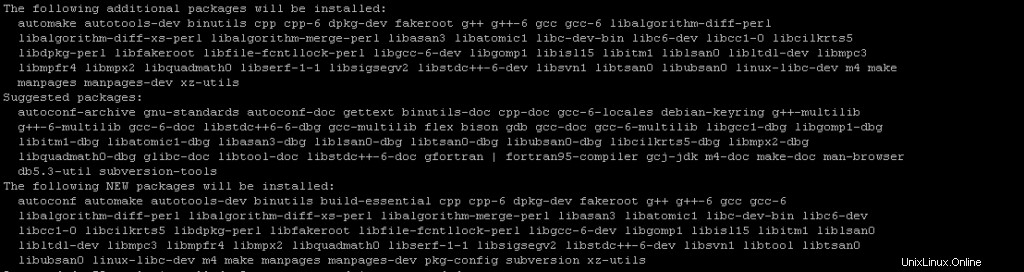
Paso 3:Instalación de Asterisk en Ubuntu/Debian
Primero tenemos que clonar el repositorio de código fuente de Asterisk del sitio oficial
sudo git clone -b 18 https://gerrit.asterisk.org/asterisk asterisk-18
cd asterisk-18
En el siguiente paso, tenemos que ejecutar un script de shell que descargará las fuentes MP3 requeridas para el módulo MP3 requerido para Asterisk
contrib/scripts/get_mp3_source.sh
Esto debería dar el siguiente resultado:
A addons/mp3
A addons/mp3/MPGLIB_README
A addons/mp3/common.c
A addons/mp3/huffman.h
A addons/mp3/tabinit.c
A addons/mp3/Makefile
A addons/mp3/README
A addons/mp3/decode_i386.c
A addons/mp3/dct64_i386.c
A addons/mp3/MPGLIB_TODO
A addons/mp3/mpg123.h
A addons/mp3/layer3.c
A addons/mp3/mpglib.h
A addons/mp3/decode_ntom.c
A addons/mp3/interface.c
Exported revision 202.
A continuación, tenemos que ejecutar install_prereq secuencia de comandos para instalar las dependencias requeridas para Asterisk y otras utilidades. Este paso llevará un poco de tiempo.
contrib/scripts/install_prereq installs
Después de ejecutar este script, este instalará las dependencias requeridas y en medio del proceso se le pedirá que ingrese su número de código de teléfono como se muestra en la siguiente imagen

Después del paso, verá el siguiente mensaje:

Paso 4:Construcción e instalación de Asterisk
Después de instalar las dependencias requeridas y los paquetes de requisitos previos, ahora podemos pasar al siguiente paso de construir el PBX Asterisk a partir de los archivos descargados.
Para verificar si todas las dependencias requeridas se han instalado o no en el servidor, ejecute el siguiente comando
./configure
If the above command does not give you a Asterisk Logo at the end of the command run the following command
./configure --with-jansson-bundled
Después de ejecutar el comando anterior, verá el logotipo de Asterisk en la pantalla como el siguiente
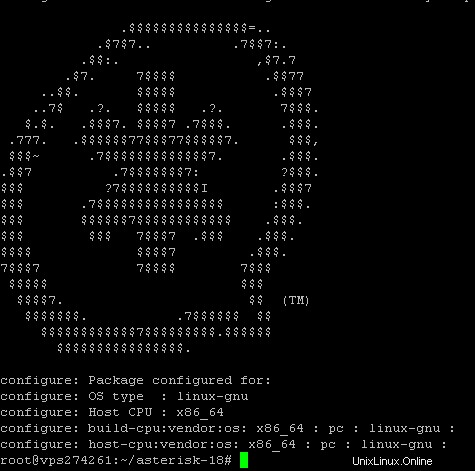
El siguiente paso es seleccionar instalar los módulos requeridos y compilar lo siguiente también. Para acceder al menú ejecute el siguiente comando
make menuselect
Podemos usar las teclas de flechas para navegar y presionar la tecla Intro para seleccionar, Primero tenemos que seleccionar “format_mp3 “
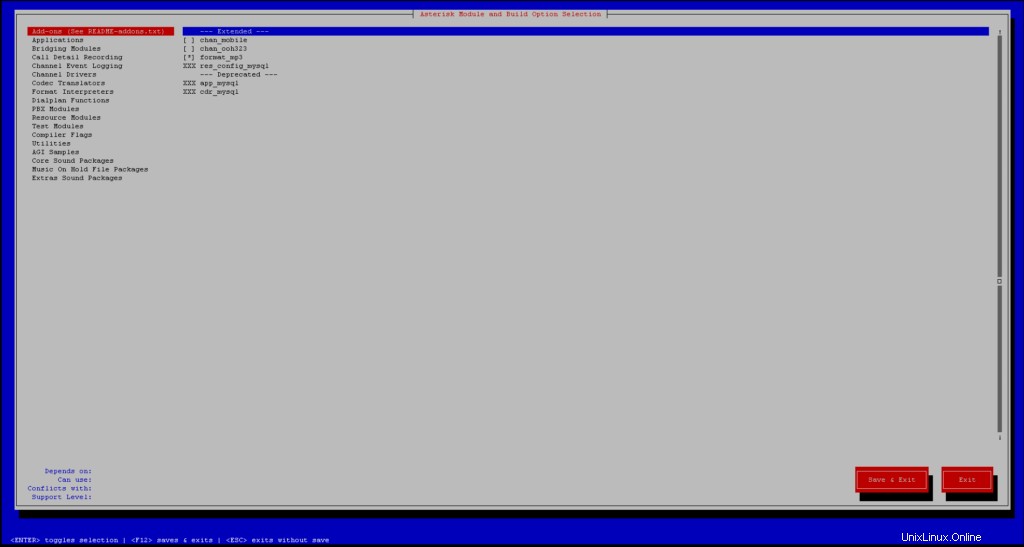
También puede seleccionar otros módulos de sonido principales si los necesita
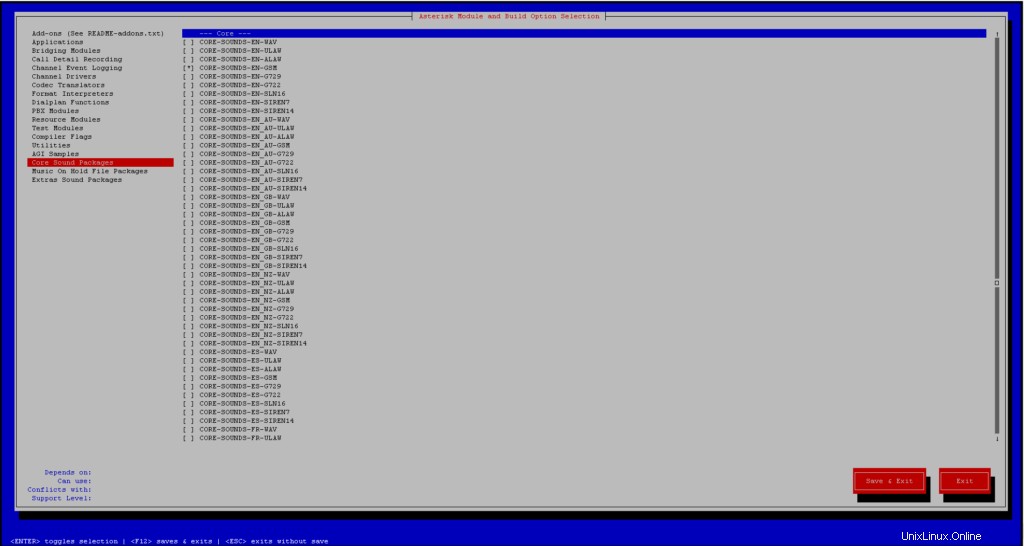
Luego, seleccionando los paquetes presiona Tabulador y presiona “Guardar y Salir “, Ahora ejecute el siguiente comando para construir Asterisk, (Tenga en cuenta que esto puede llevar un tiempo )
make
Esto dará un siguiente resultado :
[CC] format_mp3.c -> format_mp3.o
[CC] mp3/common.c -> mp3/common.o
[CC] mp3/dct64_i386.c -> mp3/dct64_i386.o
[CC] mp3/decode_ntom.c -> mp3/decode_ntom.o
[CC] mp3/layer3.c -> mp3/layer3.o
[CC] mp3/tabinit.c -> mp3/tabinit.o
[CC] mp3/interface.c -> mp3/interface.o
........
+--------- Asterisk Build Complete --------- +
+ Asterisk has successfully been built, and +
+ can be installed by running: +
+ make install +
+------------------------------------------------ +
El siguiente paso es instalar Asterisk con éxito. Este paso también puede llevar un poco de tiempo dependiendo de la velocidad de la red del servidor, la velocidad de la CPU, etc.
make install
Verá el siguiente resultado:
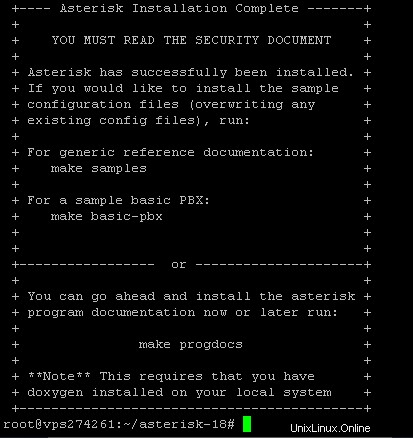
Luego, podemos continuar con la instalación de ejemplos y archivos de configuración y archivos de configuración básicos de pbx
make samples
make config
make basic-pbx
ldconfig
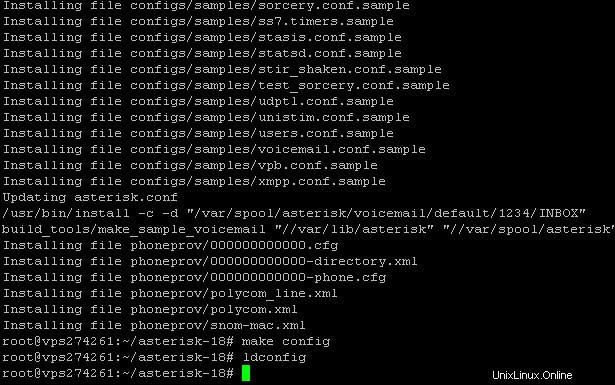
Paso 5:Crear usuario e iniciar Asterisk
Siempre se recomienda crear un usuario no root para Asterisk, por razones de seguridad y otras varias. En este paso, crearemos un nuevo grupo de usuarios que ejecutará los servicios de Asterisk
adduser --system --group --no-create-home --gecos "Asterisk" asterisk
Edite el archivo de configuración de Asterisk y elimine el comentario de las siguientes dos líneas (elimine el # detrás de él). Debería verse como lo siguiente
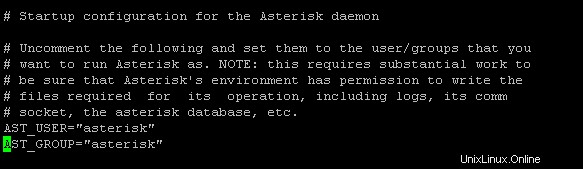
Agregue el usuario asterisco al grupo:
usermod -a -G dialout,audio asterisk
Ahora, tenemos que cambiar la propiedad de los archivos de Asterisk al usuario:
chown -R asterisk: /var/{lib,log,run,spool}/asterisk /usr/lib/asterisk /etc/asterisk
chmod -R 750 /var/{lib,log,run,spool}/asterisk /usr/lib/asterisk /etc/asterisk Ahora, finalmente podemos iniciar Asterisk 18 en nuestro servidor ejecutando el siguiente comando:
systemctl start asterisk
Para verificar si Asterisk se está ejecutando, ejecute el siguiente comando
systemctl status asterisk
Para habilitar el asterisco en el arranque, ejecute el siguiente comando
systemctl enable asterisk
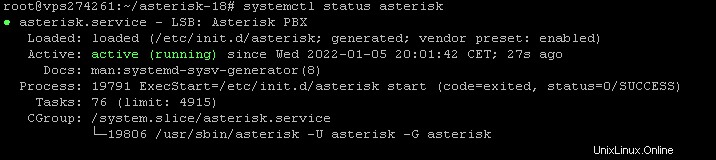
Ejecute el siguiente comando para verificar y conectarse a Asterisk CLI
asterisk -rvv

Si ve el siguiente resultado, significa que Asterisk 18 se ha configurado correctamente en su VPS/Servidor. Este tutorial se probó en Ubuntu 20.04 y Debian 10 y se espera que funcione sin problemas para Ubuntu 18.04 y Debian 9 también.